Comment optimiser votre flux RSS WordPress | 9 conseils faciles |
Publié: 2021-12-30Hé, les gens dans cet article, je vais partager 9 conseils simples sur la façon d'optimiser votre flux RSS WordPress alors restez connecté.
De nos jours, le flux RSS est devenu l'un des moyens les plus populaires d'augmenter le trafic et le nombre de vues. Étant donné que chaque site Web WordPress possède un flux RSS par défaut, vous pouvez l'optimiser pour en tirer le meilleur parti. Les flux RSS offrent également à vos lecteurs un moyen de lire les articles de votre blog par e-mail et de catégoriser les abonnements.
De plus, vous pouvez également empêcher le scraping de contenu et obtenir plus de backlinks en optimisant votre flux RSS. Beaucoup de lecteurs préfèrent lire via Feed. Désormais, vous avez la possibilité de distancer vos concurrents en optimisant votre flux RSS. Ainsi, l'optimisation de votre flux RSS est essentielle si vous voulez devancer vos concurrents.
Jetons un coup d'œil à neuf conseils pour optimiser votre flux RSS WordPress.
9 conseils pour optimiser votre flux RSS WordPress
1. Construire un plan du site pour le flux RSS
Un sitemap RSS aide Google à actualiser votre contenu dans les résultats de recherche Web. Il est différent d'un sitemap XML car il ne contient que vos données ou contenus les plus récents. Vous pouvez améliorer considérablement votre classement dans les moteurs de recherche grâce à un flux RSS optimisé. Tout ce que vous avez à faire est de publier votre contenu régulièrement. Pour ajouter un sitemap RSS à votre site Web, vous pouvez utiliser All in One SEO. Cet outil vous permet d'ajouter facilement un sitemap à votre site Web sans aucun code.
Ajout d'un sitemap de flux RSS à un site Web WordPress en utilisant le référencement tout-en-un
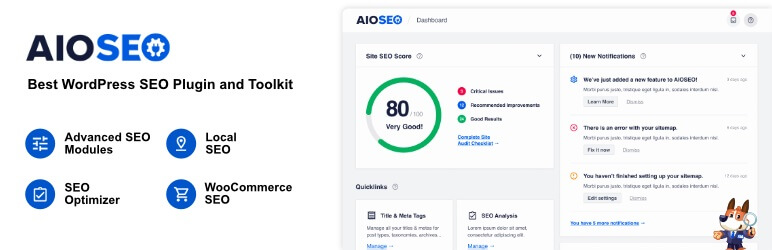
Tout d'abord, installez et activez le plugin All in One SEO. Lors de l'activation, vous devez remplir certains détails pour configurer le plugin. Vous pouvez également suivre les étapes guidées de l'assistant de configuration. Après cela, AIO (All In One) SEO active automatiquement les sitemaps RSS.
Pour vérifier les paramètres du sitemap RSS, accédez à All in One SEO » Sitemap et cliquez sur l'onglet 'RSS Sitemap'. Ici, vous trouverez le bouton bascule Activer le plan du site dans la boîte « Plan du site RSS », qui est déjà activée.
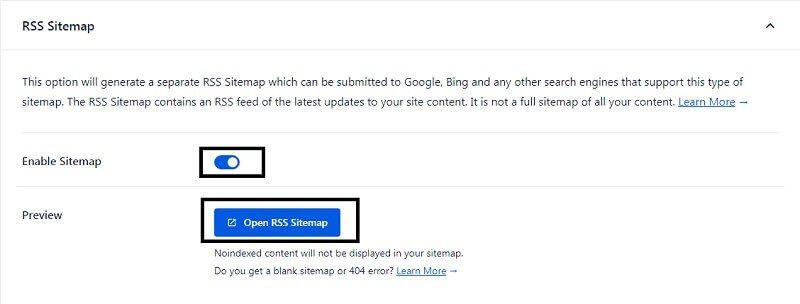
All In One SEO vous permet également de définir le nombre de publications et les types de publication que vous souhaitez contenir dans la zone Paramètres du sitemap. Cependant, si vous ne remplissez aucun détail, vous obtenez les paramètres par défaut. Maintenant, la dernière chose que vous devez faire est d'appuyer sur le bouton "Enregistrer les modifications" avant de quitter l'écran. Maintenant que vous avez activé votre sitemap RSS pour votre site Web, vous pouvez le soumettre à Google.
2. Ajout d'une image en vedette dans la publication du flux RSS
Une autre façon d'optimiser vos flux RSS consiste à ajouter des images en vedette aux publications du flux RSS. WordPress n'ajoute pas d'images en vedette à votre publication de flux RSS par défaut. Lorsque vos visiteurs lisent votre message dans un lecteur de flux, la première chose qu'ils voient est la première image de votre message. Cependant, vous pouvez modifier cela en ajoutant les codes suivants à vos fichiers WordPress.
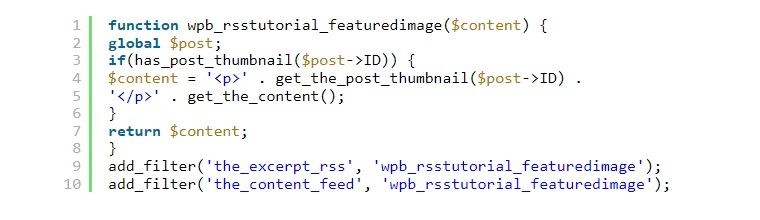
Le code suivant ajoute votre image en vedette juste avant le contenu de la publication. Tout ce que vous avez à faire est d'ajouter ce code à votre fichier functions.php dans un plugin spécifique au site. Vous pouvez également utiliser un plugin d'extraits de code pour ajouter ce code.
3. Ajouter des types de publication personnalisés au flux RSS
Pour optimiser les flux RSS, l'ajout de types de publication personnalisés à votre flux RSS est la prochaine chose que vous pouvez faire. De nombreux utilisateurs de sites Web WordPress utilisent des types de publication personnalisés pour créer des sections distinctes de blogs. Cette section de blogs est différente de la section régulière. Vous souhaiterez peut-être ajouter des publications à votre flux principal si vous publiez de nombreuses publications en utilisant différents types de publication personnalisés.

Pour ajouter ces messages à votre flux RSS, il vous suffit d'ajouter ce code à votre fichier functions.php dans un plugin spécifique au site. Vous pouvez également utiliser un plugin d'extraits de code pour ajouter ce code. Ici, nous avons utilisé des types de publications de livres et de films dans le code pour ajouter leur type de publication personnalisé.
4. Utilisation de texte supplémentaire pour publier des titres dans RSS
Le prochain conseil qui vient dans notre liste est l'utilisation de texte supplémentaire pour vos titres de publication dans le flux RSS. Cela peut être utile si vous créez de nombreux types de blogs et publiez du contenu. Avec cela, vos lecteurs font la distinction entre les publications d'invités, les publications régulières, les blogs, le contenu des publications spéciales et le contenu sponsorisé.
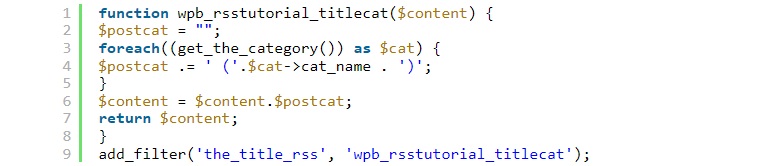
Vous pouvez utiliser l'extrait de code suivant pour ajouter le texte supplémentaire afin de publier des titres dans votre flux RSS. Vous pouvez utiliser ce code pour afficher la catégorie de publication dans le titre.

5. Utilisation de données de champ personnalisées
Vous pouvez également utiliser des champs personnalisés pour optimiser votre flux RSS et offrir à vos visiteurs la meilleure expérience utilisateur. Ces champs personnalisés vous permettent d'ajouter des métadonnées supplémentaires à vos publications et pages. Pour ce faire, vous devez utiliser l'extrait de code suivant car ces métadonnées ne sont pas incluses dans votre flux RSS par défaut.
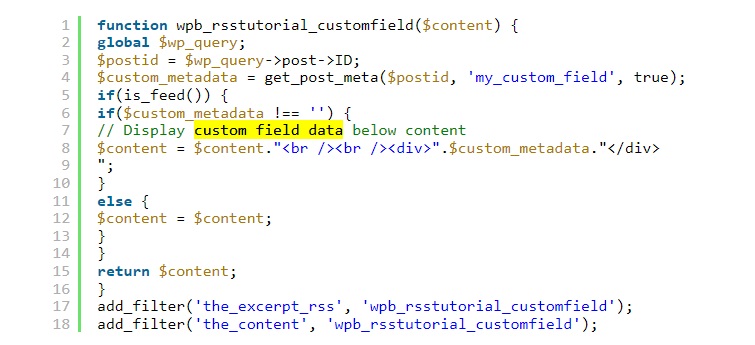
Pour afficher des champs personnalisés dans votre flux RSS, il vous suffit d'ajouter ce code à votre fichier functions.php dans un plugin spécifique au site. Vous pouvez également utiliser un plugin d'extraits de code pour ajouter ce code. Ce code fonctionne en vérifiant l'utilisation du champ personnalisé et l'affichage du flux RSS. Une fois cette opération terminée, les données du champ personnalisé seront ajoutées sous le contenu de la publication.
6. Afficher un extrait plutôt qu'un article complet dans votre flux RSS
En affichant l'extrait principal de l'article plutôt que l'article complet dans votre flux RSS, vous pouvez obtenir des visiteurs plus ciblés qui lisent l'intégralité de votre contenu sur la page. Vous donnez une mauvaise impression à vos visiteurs si vous leur montrez l'article complet. Et croyez-moi, cela peut affecter vos pages vues, vos revenus publicitaires et vos taux de conversion.
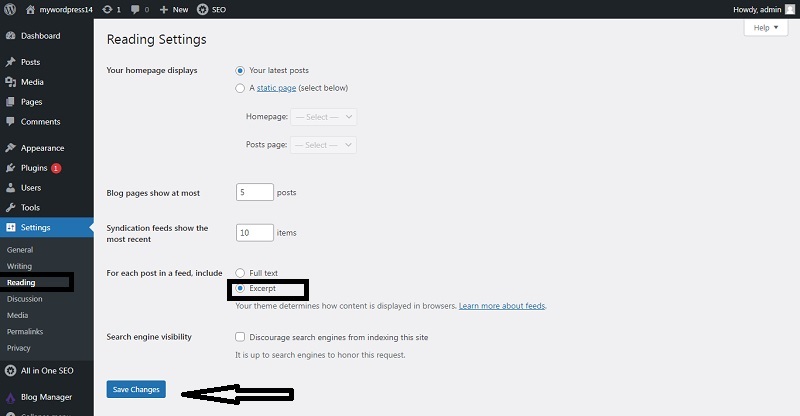
Cependant, vous n'avez pas à vous en soucier. WordPress a une solution intégrée pour cela. Allez simplement dans Paramètres> Lecture dans votre tableau de bord d'administration WordPress. Ensuite, faites défiler vers le bas où vous trouverez la section intitulée Pour chaque publication dans un flux, inclure. Sélectionnez maintenant l'option "Extrait", et vous êtes prêt. Vous pouvez également contrôler le nombre d'affichages récents dans votre flux RSS. Pour cela, vous devez entrer un nombre dans la case -Les flux de syndication affichent les plus récents. Maintenant, la dernière chose que vous devez faire est d'appuyer sur le bouton "Enregistrer les modifications" avant de quitter l'écran.
7. Abonnez-vous par e-mail
Vous pouvez améliorer et optimiser considérablement votre flux RSS en proposant une option d'abonnement par e-mail. Étant donné qu'un lecteur de flux n'est pas le choix préférable pour tous les lecteurs, l'option d'abonnement par e-mail leur donne un choix supplémentaire pour obtenir le dernier flux. De nombreux lecteurs préfèrent lire s'abonner par e-mail plutôt qu'un lecteur de flux direct.
Ainsi, lorsque vous assurez aux visiteurs qu'ils peuvent également s'abonner aux e-mails et lire le flux. Ensuite, il peut vous aider à améliorer votre flux RSS. Il existe de nombreuses façons de le faire. L'un des meilleurs moyens consiste à engager un fournisseur de services de marketing par e-mail pour fournir l'option d'abonnement par e-mail. Le fournisseur de services de marketing par e-mail vérifie si votre site contient de nouveaux contenus, puis les envoie aux abonnés.
8. Abonnement à la catégorie
WordPress propose une catégorie distincte pour chaque flux RSS sur un site WordPress. Avec cela, les utilisateurs peuvent s'abonner à des catégories spécifiques qui les intéressent. Mais devinez ce que beaucoup d'utilisateurs ignorent. Par conséquent, cela devient un manquement important de leur part. Ainsi, il est préférable d'ajouter des boutons d'abonnement avec des liens pour catégoriser les flux RSS. Cela facilitera la tâche de vos visiteurs et améliorera leur expérience utilisateur. L'abonnement aux catégories contribue également à augmenter le trafic sur votre site Web en permettant à vos visiteurs de revisiter votre site chaque fois qu'il y a un nouveau message ou une mise à jour sur le contenu d'une catégorie spécifique.
9. Intégration des icônes des médias sociaux
Étant donné que de nombreux lecteurs de flux RSS ne trouvent pas de fonctionnalités de partage social, l'ajout d'icônes de médias sociaux sur le flux peut aider vos visiteurs à partager votre contenu sur différentes plateformes de médias sociaux. Il peut augmenter considérablement votre flux RSS. Vous devez donc ajouter des icônes de médias sociaux à votre flux RSS pour activer la fonction de partage.
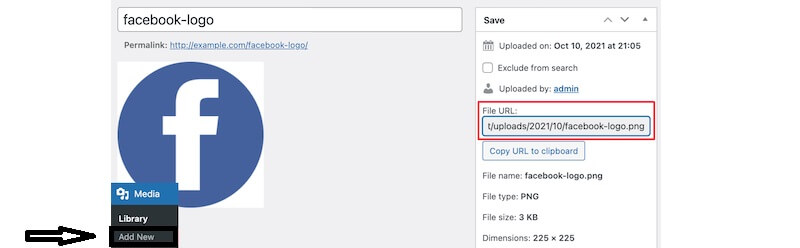
Pour ce faire, vous devez créer des icônes d'image pour la plate-forme de médias sociaux que vous souhaitez utiliser. Vous pouvez créer des images de n'importe quelle plate-forme de médias sociaux. Maintenant, allez dans Ajouter une nouvelle page à partir du menu Média et ajoutez les icônes de médias sociaux requises pour les poignées. Après avoir téléchargé vos fichiers image avec succès, vous devez copier l'URL du fichier et l'enregistrer dans un fichier.
Maintenant, tout ce que vous avez à faire est d'ajouter ce code à votre fichier functions.php dans un plugin spécifique au site. Vous pouvez également utiliser un plugin d'extraits de code pour ajouter ce code. La partie essentielle à retenir avant de terminer ce processus est que vous avez remplacé l'attribut source par votre URL spécifique. Si vous ne le faites pas, votre code ne fonctionnera pas.
Conclusion:
Tout d'abord, merci de visiter notre site. J'espère que vous aimez l'article. Cependant, si vous avez des questions concernant l'optimisation de votre flux RSS WordPress, vous pouvez me les poser dans la section Commentaire ci-dessous.
